
สารบัญ:
- ผู้เขียน John Day [email protected].
- Public 2024-01-30 13:07.
- แก้ไขล่าสุด 2025-01-23 15:12.

สวัสดี ฉันชื่อ Monishita จากโกลกาตา ประเทศอินเดีย ฉันทำงานใน Techyuga ซึ่งเป็นแบรนด์ที่มีชื่อเสียงด้านการซ่อมแล็ปท็อปในอินเดียและกัลกัตตา ด้วยคำแนะนำของช่างเทคนิคที่ได้รับการฝึกอบรมมาอย่างดี ฉันได้เปลี่ยนหน้าจอแล็ปท็อป Dell Vostro ด้วยตัวเองเป็นครั้งแรก ดูเหมือนง่ายสำหรับฉัน และฉันต้องการแบ่งปันคำแนะนำกับคนอื่นๆ ที่สามารถเปลี่ยนหน้าจอแล็ปท็อปได้ด้วยตัวเองอย่างง่ายดาย นี่คือคำแนะนำทีละขั้นตอน -
เครื่องมือที่จำเป็น - 1. หน้าจอ LCD ใหม่ 2. ไขควงปากแฉก
วิธีเปลี่ยนหน้าจอ LCD ของแล็ปท็อปด้วยตัวเอง-
ขั้นตอนที่ 1:

ปิดแล็ปท็อปและถอดแบตเตอรี่ออกจากด้านหลังแล็ปท็อปของคุณ
ขั้นตอนที่ 2:
ตอนนี้ถอดฝาครอบสกรูออกด้วยใบมีด
ขั้นตอนที่ 3:

ตอนนี้คุณสามารถเปิดสกรูได้โดยใช้ไขควงจากฝาด้านหน้า เก็บสกรูไว้ด้านข้างอย่างปลอดภัย
ขั้นตอนที่ 4:


วางนิ้วของคุณเบา ๆ ระหว่างหน้าจอและกรอบด้านหน้า และดึงขอบเบา ๆ จนกระทั่งหลุดออกมาอย่างสมบูรณ์
ขั้นตอนที่ 5:

ถอดสกรูเฟรม
ขั้นตอนที่ 6:

สำหรับตอนนี้หน้าจอ LCD ของคุณเชื่อมต่อกับสาย LCD เท่านั้น ในการแยก LCD ออกโดยสมบูรณ์ จำเป็นต้องถอดสาย LCD ออก เพื่อค่อยๆ เอียงสาย LCD ด้านหน้าและถอดสายด้วยมือของคุณ
ขั้นตอนที่ 7:
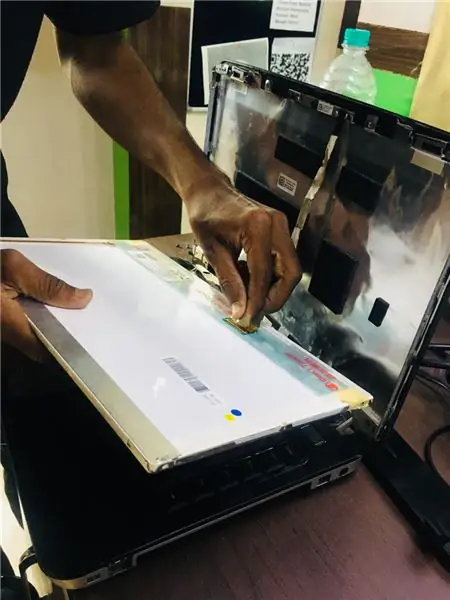
เปลี่ยนหน้าจอเก่าเป็นหน้าจอใหม่และเชื่อมต่อสายเคเบิล LCD กับหน้าจอใหม่อีกครั้ง
ขั้นตอนที่ 8:

หลังจากนั้นใส่สกรูเฟรม
ขั้นตอนที่ 9:

วางฝาให้เรียบร้อย ใส่สกรูขอบตัวเรือน
ขั้นตอนที่ 10:
แนะนำ:
วิธีเข้าถึงฮาร์ดไดรฟ์ Dell Inspiron 15 3000 Series: 10 ขั้นตอน

วิธีเข้าถึงฮาร์ดไดรฟ์ Dell Inspiron 15 3000 Series: สวัสดีผู้อ่านผู้สอน วันนี้ฉันจะแสดงวิธีเข้าถึงฮาร์ดไดรฟ์ในแล็ปท็อป Dell Inspiron 15 3000 series เป็นไปได้มากว่าถ้าคุณกำลังอ่านข้อความนี้ แสดงว่าคุณกำลังมีปัญหาในการยิงคอมพิวเตอร์และต้องการติดตั้งฮาร์ดไดรฟ์ใหม่ หรือคุณ
Dell 990 Front Io Fix: 5 ขั้นตอน
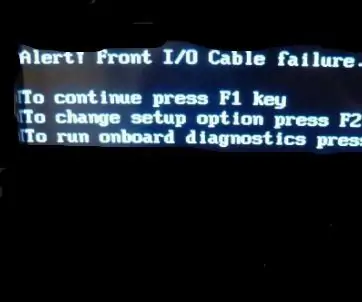
Dell 990 Front Io Fix: ดังนั้นข้อผิดพลาดของสายเคเบิล dell 990 Front Io จึงน่ารำคาญดังนั้นให้แก้ไข
Dell XPS 630i Case MOD: 4 ขั้นตอน

Dell XPS 630i Case MOD: ฉันไม่เคยทำ MOD เคสมาก่อนสำหรับพีซีของฉันเอง การเป็นนักเล่นเกมราคาประหยัดเมื่อใดก็ตามที่ฉันมีเงินพิเศษเพียงเล็กน้อยก็นำไปอัปเกรดประสิทธิภาพ ตอนนี้ฉันค่อนข้างจะเสร็จสิ้นกับการเล่นเกม ดังนั้นตอนนี้ก็ถึงเวลาที่จะดัดแปลงเคสสำหรับตัวเองในที่สุด ไม่
เพิ่ม SSD ตัวที่สองให้กับแล็ปท็อป Dell Latitude E5470: 11 ขั้นตอน

เพิ่ม SSD ตัวที่สองให้กับแล็ปท็อป Dell Latitude E5470: คำแนะนำนี้ออกแบบมาเพื่อใช้กับแล็ปท็อป E5470 หากอวัยวะภายในแล็ปท็อปของคุณคล้ายกัน และคุณคิดว่าคุณสามารถบรรลุผลเช่นเดียวกัน เพียงโพสต์ในส่วนความคิดเห็น คงจะดีถ้าสิ่งนี้ใช้ได้กับแล็ปท็อปหลายเครื่อง! ฉันวางแผนที่จะ
การเปลี่ยนหน้าจอแล็ปท็อป HP DV6000 Series: 5 ขั้นตอน

การเปลี่ยนหน้าจอแล็ปท็อป HP DV6000 Series: มีคำแนะนำในการเปลี่ยนหน้าจอแล็ปท็อปมากมายที่นี่ แต่ฉันไม่พบคำแนะนำเฉพาะสำหรับ HP DV6000 series มันอาจจะเกินความสามารถ แต่ถ้าสิ่งนี้ช่วยผู้ใช้ได้หนึ่งคน มันก็คุ้มค่า ฉันค่อนข้างแปลกใจที่พบว่ามันเข้ากันได้ง่ายเพียงใด
